Windows 11de parlaklığı ayarlamanın 8 yolu

Windows 11 cihazındaki parlaklığın ayarlanması için pratik bilgiler. Parlaklık kısayol tuşları ve ayarlama yöntemleri hakkında detaylar.
iPhone, iPad veya Mac gibi bir veya daha fazla Apple cihazının gururlu sahibiyseniz, iCloud muhtemelen güvenebileceğiniz bir şeydir. Ayrıca Windows 10 veya Windows 7 PC kullanıyor musunuz? Ondan iCloud dosyalarınıza kolayca erişmek ister misiniz ? Neyse ki Apple bize iCloud for Windows adlı bir uygulama sunuyor ve bunun için kullanabiliriz. Windows için iCloud'u nereden indireceğiniz ve Windows 10 veya Windows 7'ye nasıl yükleyeceğiniz aşağıda açıklanmıştır:
İçindekiler
Windows 10 için iCloud nasıl indirilir ve yüklenir
Windows 10 PC'nizde Microsoft Store uygulamasını açın ve iCloud'u arayın . Alternatif olarak, bu doğrudan bağlantıyı da kullanabilirsiniz .
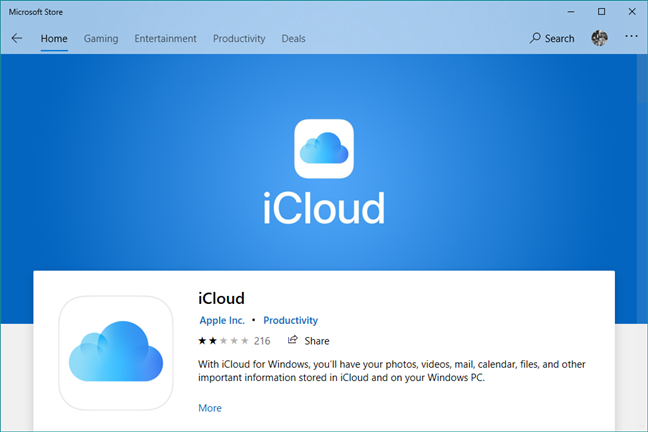
Microsoft Store'da Windows 10 için iCloud
Al veya Yükle düğmesine tıklayın veya dokunun .
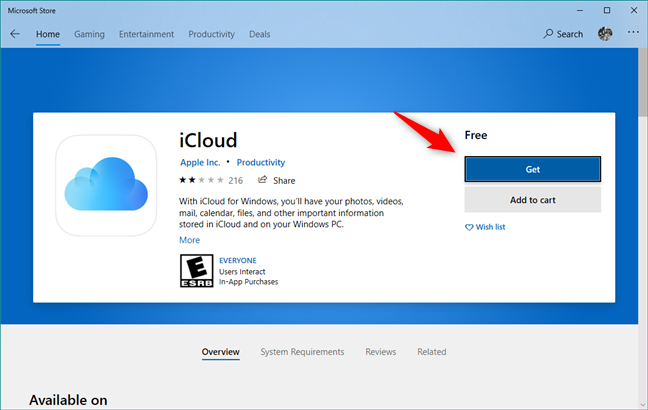
Windows 10 için iCloud'u Alın veya Yükleyin
Windows 10, iCloud uygulamasını PC'nize indirip yükleyene kadar birkaç dakika bekleyin .
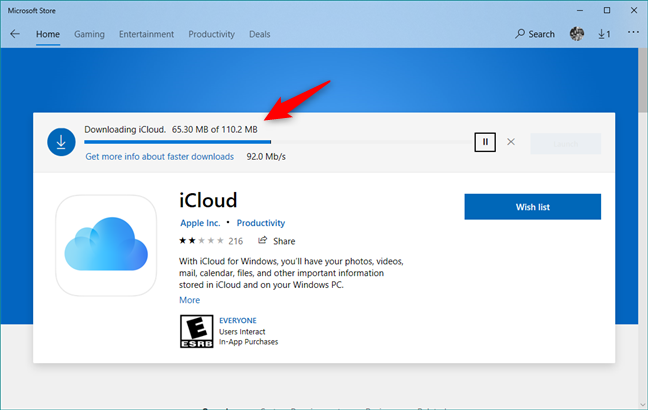
Windows 10 için iCloud'u indirin
Ardından, Microsoft Store'dan Başlat düğmesine basarak veya Başlat Menüsü'ndeki kısayolunu kullanarak iCloud uygulamasını açabilirsiniz .
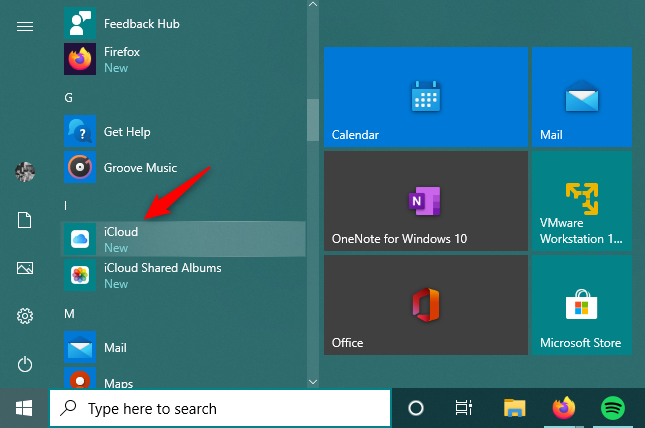
Başlat Menüsünden iCloud kısayolu
iCloud'u ilk kez başlattığınızda sizden Apple Kimliğinizi ve Parolanızı girmenizi ister . Kimlik bilgilerinizi uygun alanlara yazın ve ardından Oturum Aç 'a tıklayın veya dokunun .
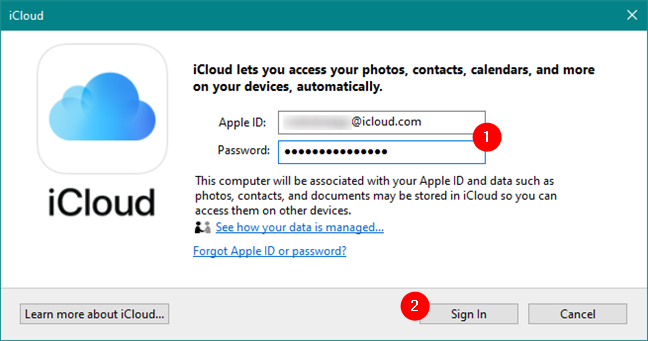
Apple Kimliğini ve Parolasını Girme
Ardından Apple, iPhone'unuza (veya sahip olduğunuz Apple cihazlarına bağlı olarak iPad/Mac'inize) bir kerelik bir güvenlik kodu gönderir. Windows 10 PC'nizden iCloud uygulamasına doğrulama kodunu yazın .
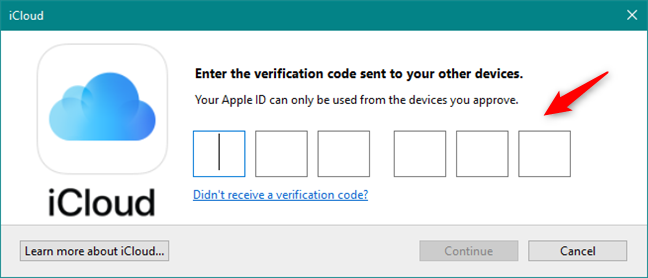
Apple Kimliği için doğrulama kodunu girme
Her şey yolundaysa, şimdi oturum açmışsınızdır. iCloud uygulaması size "tanı ve kullanım bilgilerini Apple'a göndermek" isteyip istemediğinizi sormalıdır . .
" Apple'ın ürünlerini ve hizmetlerini geliştirmesine yardımcı olmak [...]" istiyorsanız "Otomatik olarak gönder" i veya bunu yapmak istemiyorsanız "Gönderme" seçeneğini belirleyin.
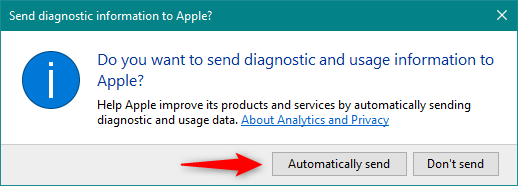
Tanılama ve kullanım verilerinin Apple'a gönderilip gönderilmeyeceğini seçme
Ardından, iCloud uygulaması size Windows 10 PC'nizde eşzamanlayabileceğiniz hizmetlerin ve özelliklerin listesini gösterir:
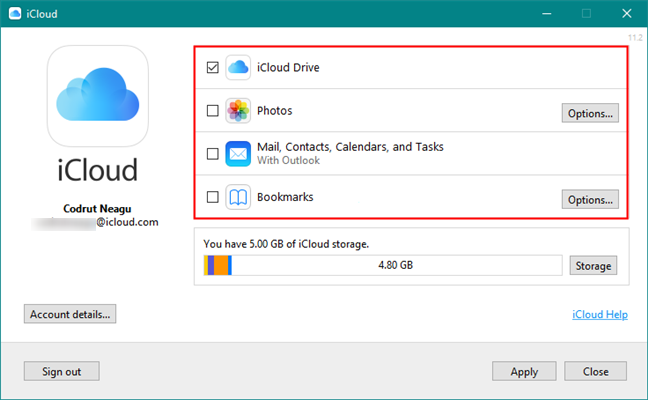
Windows için iCloud'da bulunan özellikler ve hizmetler
Senkronize etmek istediklerinizi seçin ve istemediklerinizin işaretini kaldırın. Listenin sonunda iCloud'unuzda ne kadar kullanılabilir depolama alanınız olduğunu ve ne kadarını zaten kullandığınızı görebilirsiniz.
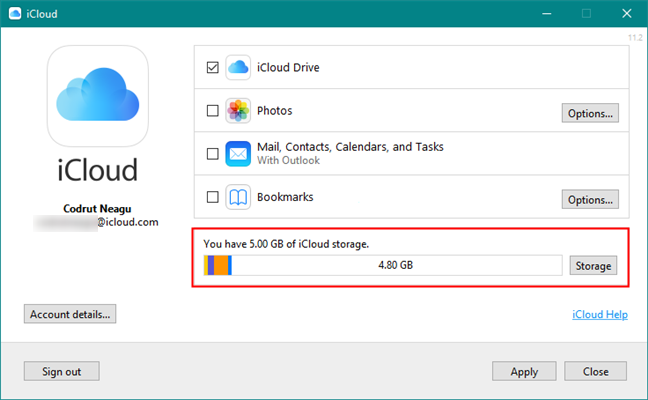
iCloud saklama alanı ayrıntıları
İşiniz bittiğinde, pencerenin sağ alt köşesindeki Uygula ve ardından Kapat'a tıklayın veya dokunun.
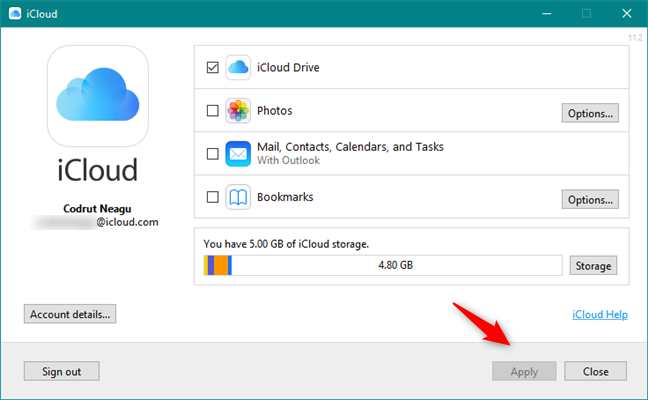
Windows 10 için iCloud yüklemesinin tamamlanması
Bu kadar! Artık iCloud , seçtiğiniz her şeyi senkronize ederek Windows 10 PC'nize yüklenmiştir.
Windows 7 için iCloud nasıl indirilir ve yüklenir
Windows 7 kullanıyorsanız, PC'nize iCloud'u yüklemek için favori web tarayıcınızı açın ve şu web sayfasını ziyaret edin: Windows için iCloud'u İndirin . Sayfada, "İhtiyacınız olanlar" bölümünden "Apple'ın web sitesinde Windows için iCloud'u indirin" bağlantısını tıklayın . Alternatif olarak, isterseniz bu doğrudan bağlantıyı takip edin .
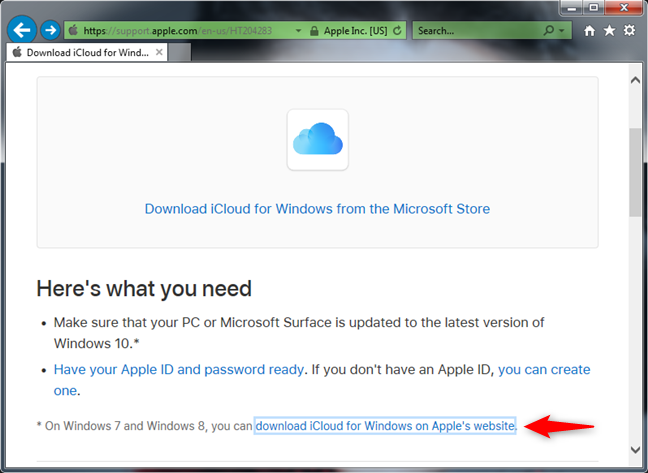
Windows 7 için iCloud indirme bağlantısı
Tarayıcınız size ne yapmak istediğinizi sorarsa , Uygulamayı Çalıştır'ı seçin. Veya PC'nizde bir yere kaydedebilir ve indirildikten sonra iCloud yürütülebilir dosyasına çift tıklayarak oradan çalıştırabilirsiniz.
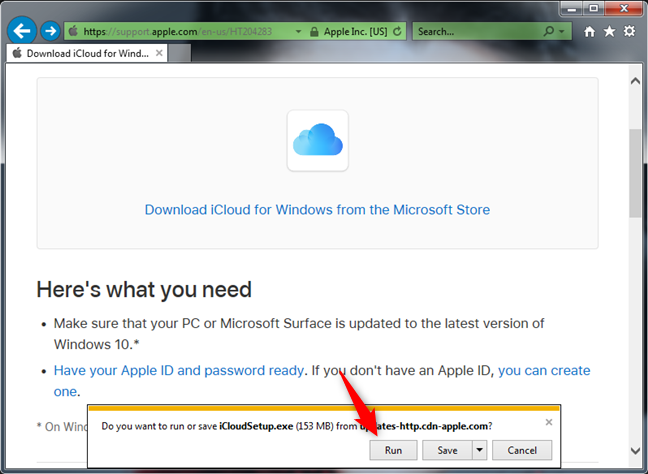
Windows 7 için iCloud yükleyicisini çalıştırma
Yükleyiciyi çalıştırdığınızda, yapmanız gereken ilk şey "lisans sözleşmesindeki koşulları kabul etmek" ve "Windows için iCloud'u ve diğer Apple yazılımlarını otomatik olarak güncellemek" isteyip istemediğinizi seçmektir .
Güncellemeler, hataları ve güvenlik açıklarını düzeltebileceğinden, bu ikinci seçeneği işaretlemenizi öneririz. Ardından, Yükle düğmesine tıklayın.
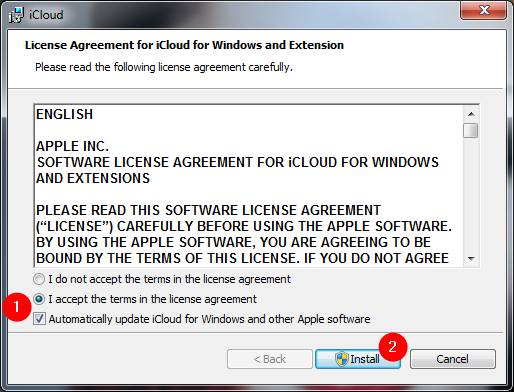
iCloud için lisans koşulları ve otomatik güncelleme ayarı
Windows daha sonra iCloud'un bilgisayarınızda değişiklik yapmasına izin verip vermediğinizi soran bir UAC istemi gösterir. Devam etmek için bunu yapmanız gerekir.
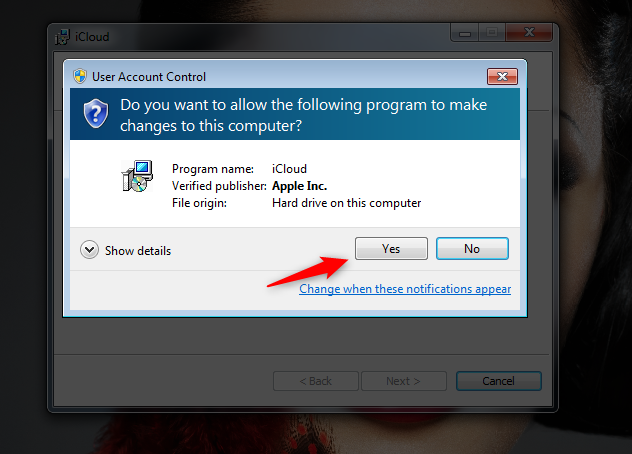
Windows 7 için iCloud'u yüklemek için UAC istemi
Windows için iCloud yüklenene kadar birkaç dakika bekleyin . Ardından, aşağıdaki gibi bir "iCloud'a Hoş Geldiniz" mesajı almalısınız . Bitir'i tıklayın .
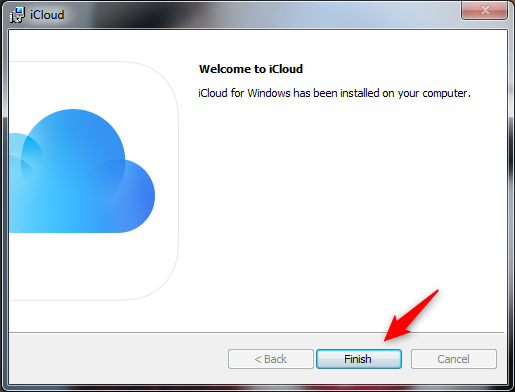
Windows 7 için iCloud yüklemesini tamamlama
Yüklemenin tamamlanması için iCloud , Windows 7'yi yeniden başlatmanızı ister. Bunu hemen şimdi yapmak için Evet'i , daha sonra yeniden başlatmayı tercih ederseniz Hayır'ı seçin.
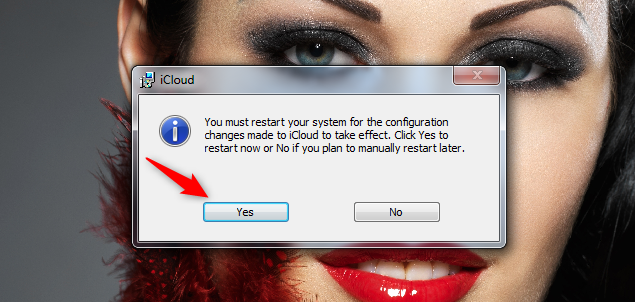
iCloud'un değişiklikleri uygulamak için Windows 7'yi yeniden başlatması gerekiyor
Windows 7 PC'nizi yeniden başlattıktan sonra iCloud programı otomatik olarak başlar. Olmazsa, Başlat Menüsü'ndeki kısayolunu kullanarak manuel olarak başlatabilirsiniz . Önce Apple Kimliğinizi ve Parolanızı girmenizi ister . Bunları ilgili alanlara yazdıktan sonra Oturum Aç'a tıklayın .
Apple Kimliğini ve Parolasını Girme
Ardından Apple, iPhone, iPad veya Mac gibi sahip olduğunuz Apple cihazlarında size bir doğrulama kodu gönderir. Windows 7 PC'nizdeki iCloud penceresine güvenlik kodunu yazın ve ardından Devam'ı tıklayın .
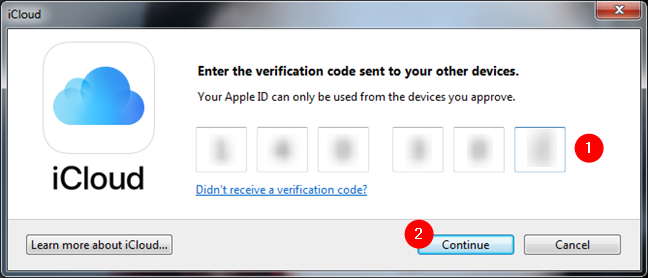
Kullanılan Apple Kimliği için doğrulama kodu
Her şey yolunda gittiyse, oturum açtınız. iCloud , "Apple'a tanılama ve kullanım bilgilerini göndermek" isteyip istemediğinizi sorar . . "Apple'ın ürünlerini ve hizmetlerini geliştirmesine yardımcı olmak [...]" istiyorsanız "Otomatik olarak gönder"i tıklayın . Aksi takdirde, "Gönderme"yi seçin.
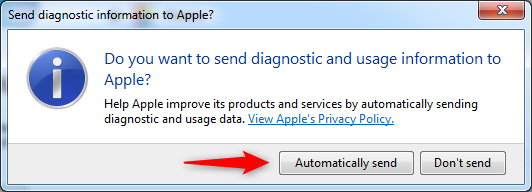
Tanılama ve kullanım verilerinin Apple'a gönderilip gönderilmeyeceğini seçme
Ardından, iCloud uygulaması size Windows 7 PC'nizde neleri eşzamanlayabileceğinizi gösterir:
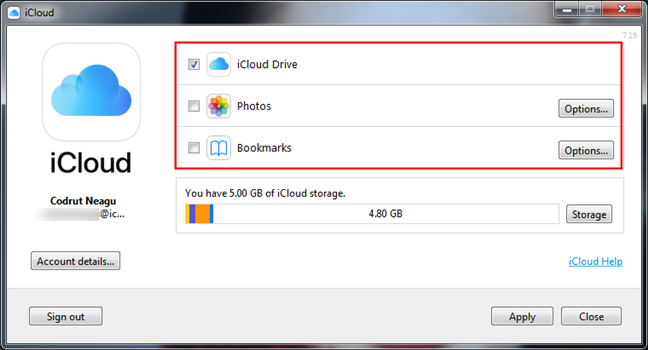
Windows 7 için iCloud'da sunulan hizmetler ve özellikler
Etkinleştirmek istediğiniz özellikleri seçin ve diğerlerinin işaretini kaldırın. Listeden sonra iCloud , bulut depolama alanınızla ilgili ayrıntıları da gösterir.
iCloud Depolama bilgileri
Kurulumu tamamlamak için Apply ( Uygula ) düğmesini ve ardından Kapat'ı tıklayın .
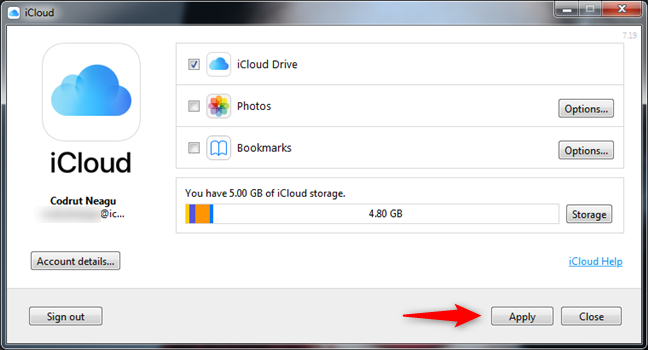
Windows 7 için iCloud yüklemesinin tamamlanması
Bu kadar! Artık Windows 7 bilgisayarınızda Windows için iCloud uygulamasını kullanmaya başlayabilirsiniz .
Windows için iCloud kullanıyor musunuz?
Gördüğünüz gibi, Windows 10 veya Windows 7 kullanıyor olmanız fark etmeksizin Windows için iCloud'u indirmek ve yüklemek kolaydır. Bu işlemle ilgili herhangi bir sorunla karşılaştınız mı? Windows için iCloud sizin için ne kadar iyi çalışıyor? Aşağıdaki yorumlar bölümünde bize bildirin.
Windows 11 cihazındaki parlaklığın ayarlanması için pratik bilgiler. Parlaklık kısayol tuşları ve ayarlama yöntemleri hakkında detaylar.
Windows 10 ve Windows 11
Windows 10
Eğer Samsung telefonunuzda Galaxy AI özelliğini artık kullanmanıza gerek kalmadıysa çok basit bir işlemle kapatabilirsiniz. İşte Samsung telefonlarda Galaxy AI'yı kapatma talimatları.
Instagram'da herhangi bir AI karakteri kullanmanıza gerek yoksa, onu da hızlıca silebilirsiniz. İşte Instagram'da yapay zeka karakterlerini kaldırma rehberi.
Excel'de delta sembolü, Excel'de üçgen sembolü olarak da bilinir, istatistiksel veri tablolarında, artan veya azalan sayıları veya kullanıcının isteğine göre herhangi bir veriyi ifade etmek için çok kullanılır.
Kullanıcılar, tüm sayfaların görüntülendiği bir Google E-Tablolar dosyasını paylaşmanın yanı sıra, bir Google E-Tablolar veri alanını paylaşmayı veya Google E-Tablolar'da bir sayfayı paylaşmayı seçebilirler.
Kullanıcılar ayrıca istedikleri zaman hem mobil hem de bilgisayar sürümlerinde ChatGPT hafızasını kapatmayı özelleştirebiliyorlar. ChatGPT depolamayı devre dışı bırakma talimatlarını aşağıda bulabilirsiniz.
Varsayılan olarak Windows Update güncellemeleri otomatik olarak kontrol eder ve ayrıca son güncellemenin ne zaman olduğunu da görebilirsiniz. Windows'un en son ne zaman güncellendiğini nasıl göreceğinize dair talimatlar aşağıdadır.
Temel olarak iPhone'da eSIM silme işlemini de takip etmemiz oldukça basit. İşte iPhone'da eSIM'i kaldırma talimatları.
iPhone'da Live Photos'u video olarak kaydetmenin yanı sıra, kullanıcılar iPhone'da Live Photos'u Boomerang'a çok basit bir şekilde dönüştürebilirler.
Birçok uygulama, FaceTime görüşmesi yaptığınızda otomatik olarak SharePlay özelliğini etkinleştiriyor; bu da yanlışlıkla yanlış bir düğmeye basmanıza ve yaptığınız görüntülü görüşmeyi mahvetmenize neden olabilir.
Tıkla Yap'ı etkinleştirdiğinizde, özellik çalışır ve tıkladığınız metni veya resmi anlar ve ardından ilgili bağlamsal eylemleri sağlamak için yargılarda bulunur.
Klavye arka ışığını açmak, klavyenin parlamasını sağlayarak, düşük ışık koşullarında çalışırken kullanışlı olabilir veya oyun köşenizin daha havalı görünmesini sağlayabilir. Dizüstü bilgisayar klavye ışıklarını açmanın 4 farklı yolunu aşağıdan seçebilirsiniz.
Windows 10'da Güvenli Mod'a girmenin birçok yolu vardır, Windows'a giremiyorsanız ve giremiyorsanız. Bilgisayarınızı başlatırken Windows 10 Güvenli Mod'a girmek için lütfen WebTech360'ın aşağıdaki makalesine bakın.
Grok AI, kişisel fotoğrafları yeni stillere dönüştürecek şekilde AI fotoğraf üretecini genişletti; örneğin ünlü animasyon filmleriyle Studio Ghibli tarzı fotoğraflar yaratıldı.
Google One AI Premium, kullanıcıların kaydolup Gemini Advanced asistanı gibi birçok yükseltilmiş özelliği deneyimlemeleri için 1 aylık ücretsiz deneme süresi sunuyor.
Apple, iOS 18.4 sürümünden itibaren kullanıcıların Safari'de son aramaların gösterilip gösterilmeyeceğine karar vermelerine olanak tanıyor.
















